磁盤克隆工具確實是有用的工具,可以讓您創建一個確切的額外 你的電腦的副本。許多用戶在升級之前使用這些工具創建 Windows PC 的副本,以便在出現問題時可以使用它。
因此,如果您還在為 Windows 11 電腦尋找用於類似或任何其他目的的磁盤克隆工具,請閱讀本指南直到最後。在本指南中,我們將討論一些適用於 Windows 11 的出色磁盤克隆軟件詳細。
在我們了解一些最好的磁盤克隆工具之前,讓我們了解一下您應該在其中尋找的最重要的功能。因此,請閱讀以下所有重要功能:
易於使用的用戶界面:在為 Windows 11 PC 選擇最佳磁盤克隆軟件時,您應該考慮的第一件事是它具有非常易於使用的界面。
複製:您選擇的磁盤克隆工具的主要目的應該是允許您克隆 Windows 11 電腦。 但除此之外,它還必須使您能夠克隆所有磁盤扇區。
磁盤大小調整:您必須在磁盤克隆軟件中尋找的另一個重要功能是,它使您能夠複製時調整磁盤大小幾秒鐘內並點擊。
文件類型支持:您為 Windows 11 PC 或筆記本電腦選擇的磁盤克隆實用程序應該支持各種文件系統,例如 FAT12、FAT16、FAT32 和 NTFS。這樣,您就可以在幾秒鐘內毫無問題地克隆任何類型的存儲磁盤。
其他基本功能:除了上述所有功能之外,它還應該具有您希望使磁盤複製過程更容易的其他關鍵功能。
適用於 Windows 11 的最佳磁盤克隆軟件
以下是一些適用於 Windows 11 的出色磁盤克隆工具,我們發現值得嘗試:
1.EaseUS克隆
此最佳磁盤克隆軟件列表中的第一個 Windows 11 磁盤克隆軟件是易美克隆。 EaseUS Clone是一款優秀的磁盤克隆工具 這讓你克隆存儲驅動器只需點擊幾下。該克隆實用程序附帶一個易於使用的界面這使得克隆過程變得毫不費力。此外,在 Windows 11 上下載和安裝也非常容易。
推薦閱讀:修復:由於Windows無法訪問磁盤而無法執行磁盤檢查
該克隆實用程序最突出的部分之一是它還支持扇區級克隆。這意味著您可以克隆硬盤驅動器上的每個扇區,即使它是空的或有一些問題。不僅如此,它還可以讓你克隆磁盤分區時調整其大小。
關於EaseUS Clone值得一提的一件事 是它讓你創建 WinPE 可啟動磁盤。創建副本後,當電腦崩潰、死機或出現任何問題時,您可以使用它來管理分區。除此之外,您還可以使用它來恢復已刪除的分區、擴展分區,甚至重建 MBR 而不會丟失數據。
EaseUS Clone 不僅允許您在本地備份 Windows 11 PC。但它也讓你通過網絡將存儲驅動器克隆到另一台計算機。您還可以使用此克隆工具通過同一網絡輕鬆將驅動器克隆到多個 Windows 11 系統。
總體而言,EaseUS 克隆是很棒的 Windows 克隆實用程序它具有幾乎所有基本的克隆功能。在無需重新安裝的情況下遷移 Windows 11 PC、在不影響數據的情況下升級存儲驅動器、更換故障驅動器等時,它會派上用場。
優點:
- 易於使用的用戶界面
- 克隆過程很簡單
- 顯示屋頂下的所有磁盤和分區
- 最適合初學者
- 易於下載和安裝
- 支持所有文件系統
- 提供免費試用
- 創建WinPE啟動盤
- 支持網盤拷貝
缺點:
- 缺乏一些基本功能
- 免費試用不提供對專業功能的訪問
2.Macrium反射
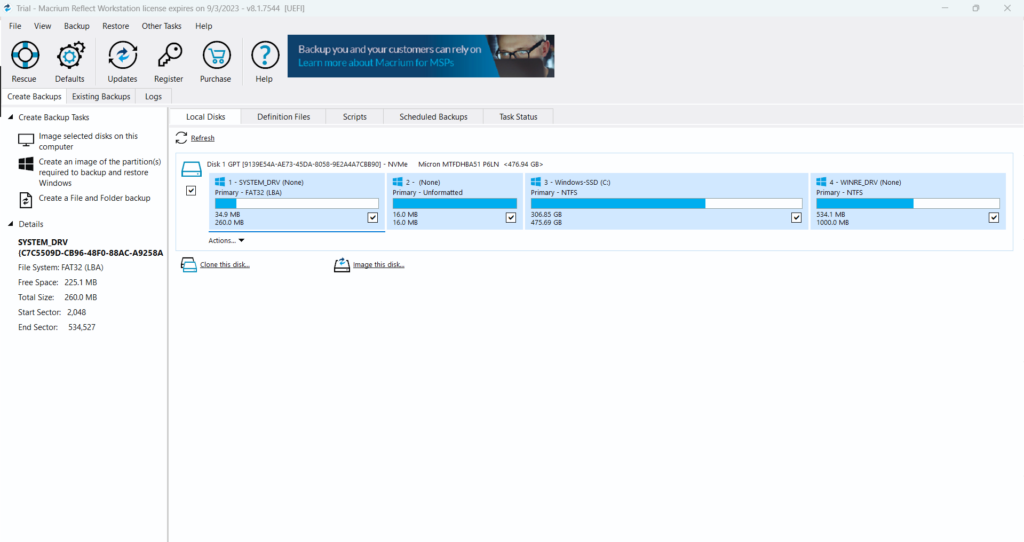
此列表中下一個值得嘗試的 Windows 11 磁盤克隆軟件是馬庫姆反射。 Macrium Reflect 是一款免費增值磁盤克隆工具,可讓您輕鬆創建 Windows 11 PC 的副本或備份。
在了解其主要功能之前,我們先來談談它的用戶界面。 Macrium Reflect 集成了非常易於使用的界面。此外,安裝過程非常簡單。但安裝需要時間,因此請務必考慮這一點。
當您在 Windows 11 PC 上打開 Macrium Reflect 時,您會看到所有連接的存儲驅動器在其中。 GUI 顯示有關所有驅動器的所有必要信息,例如文件系統類型、總存儲、總佔用空間以及有關它們的更多信息。
如果它沒有顯示有關硬盤驅動器的一些信息,您可以使用其內置選項重新掃描它。這會找到有關它們的所有信息,例如文件系統類型、FAT 大小、目錄數量等。不僅如此,它還可以查找所選存儲驅動器的錯誤。
與其他所有 Windows 11 磁盤克隆實用程序一樣,它還可以讓您克隆您的 Windows 系統。但該實用程序最好的部分是它還允許您創建選擇性磁盤的映像分區。您還可以選擇 PC 上要保存磁盤備份的位置。除此之外,你還可以將其存儲在光盤或 DVD 刻錄機上。
除了克隆磁盤之外,它還允許您創建磁盤的精確映像。關於此磁盤克隆軟件值得一提的一件事是,它還可以讓您完整 Windows 系統的備份,以及選擇性的 Windows 系統文件。
此外,這還支持同一屋簷下的增量備份和差異備份。繼續前進,它還為您提供了以下選項:恢復備份或磁盤映像在您的 Windows PC 上。
Macrium Reflect 實用程序最好的部分是它還可以讓您安排數據備份,因此您無需每天或每週打開該工具並手動進行備份。我們最喜歡這個磁盤克隆工具的一件事是它創建救援媒體的能力以防更新或啟動時電腦出現問題時使用。
總體而言,Macrium Reflect 是一款一流的磁盤克隆工具它可以讓您克隆和備份您的 Windows 11 電腦。但是,您只能訪問免費版本僅30天。
優點:
- 提供卓越的速度
- 易於設置
- 有免費版本
- 清晰的界面
- 可靠的
- 顯示備份日誌
- 創建差異備份
- 安裝備份映像
- 進行增量備份
- 創建合成完整圖像
- 直觀的用戶界面
缺點:
- 有些功能很難使用
- 不支持 Linux
- 對備份文件使用不同的命名模式
- 無勒索軟件保護
3.Paragon Drive Copy 專業版
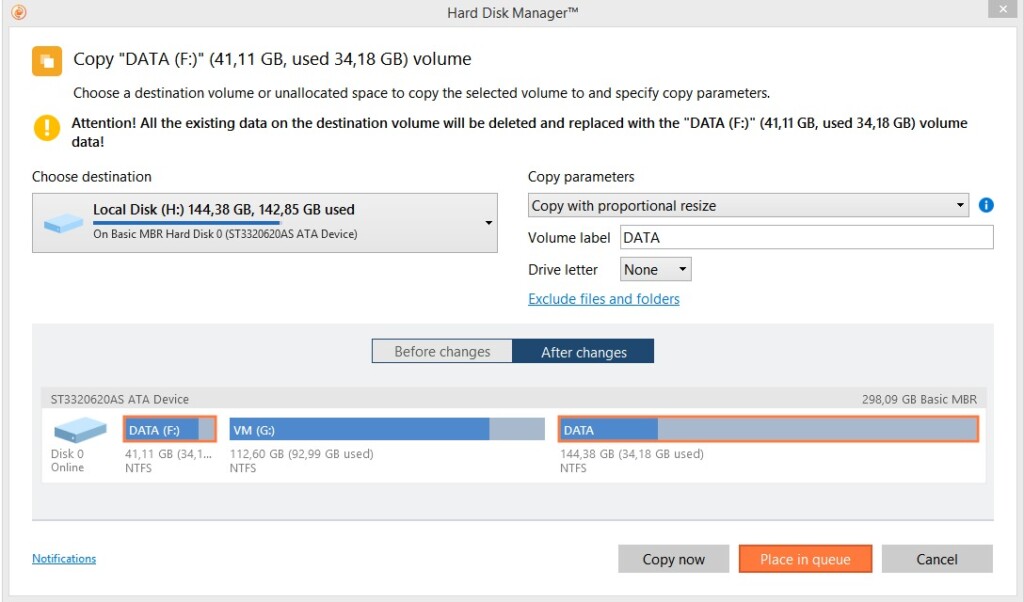
Paragon Drive Copy Professional 是此列表中另一個值得嘗試的 Windows PC 克隆工具。它有幾個重要的磁盤管理選項讓您輕鬆組織磁盤、創建備份和遷移數據。
與其他磁盤克隆工具一樣,它允許您將存儲磁盤克隆到更大的磁盤。您可以在需要時使用此實用程序遷移您的 Windows 11 電腦到新的驅動器,可能是因為前一個驅動器存在一些問題。
它使您能夠克隆整個硬盤以及它的特定分區。除此之外,它還允許您在備份過程中選擇要備份的內容和不備份的內容。
繼續前進,Paragon Drive Copy 還使您能夠管理您的所有硬盤分區在一個地方。您可以分割分區來分配可用空間。除此之外,你還可以合併多個分區。此外,它還顯示有關存儲驅動器的重要信息,以便您可以採取明智的操作。
Paragon Drive Copy 還具有多種數據備份和恢復功能。它還允許您創建 Windows 計算機的不同類型的備份。除此之外,它還附帶扇區備份支持輕鬆保護整個硬盤或系統分區。
我們最喜歡這個工具的是它嵌入式恢復媒體生成器 3.0 工具它可以讓您為 Windows PC 創建個性化的恢復環境。
我們喜歡這個工具的另一件事是它支持所有文件系統,如 NTFS、FAT16、FAT32 等。它還可以讓您克隆或備份 BitLocker 加密硬盤,這使得它與其他磁盤克隆軟件不同。此外,它還可以讓您恢復 Windows PC 上的現有系統備份。
不僅如此,它還可以讓你查找並修復硬盤中的錯誤。最後,該工具幾乎具有所有基本的磁盤管理功能,從磁盤克隆到遷移。
優點:
- 便於使用
- 簡單的用戶界面
- 完全無錯誤
- 高效創建磁盤映像
- 排除您不想複製的數據
- 詳細且信息豐富的用戶手冊
- 支持磁盤擦除
- 提供雲存儲
- 克隆分區
缺點:
- 用戶手冊易於使用
- 雲存儲服務需付費
- 沒有正確顯示預計時間
- 花時間克隆故障驅動器
4.Acronis Cyber Protect 家庭辦公室
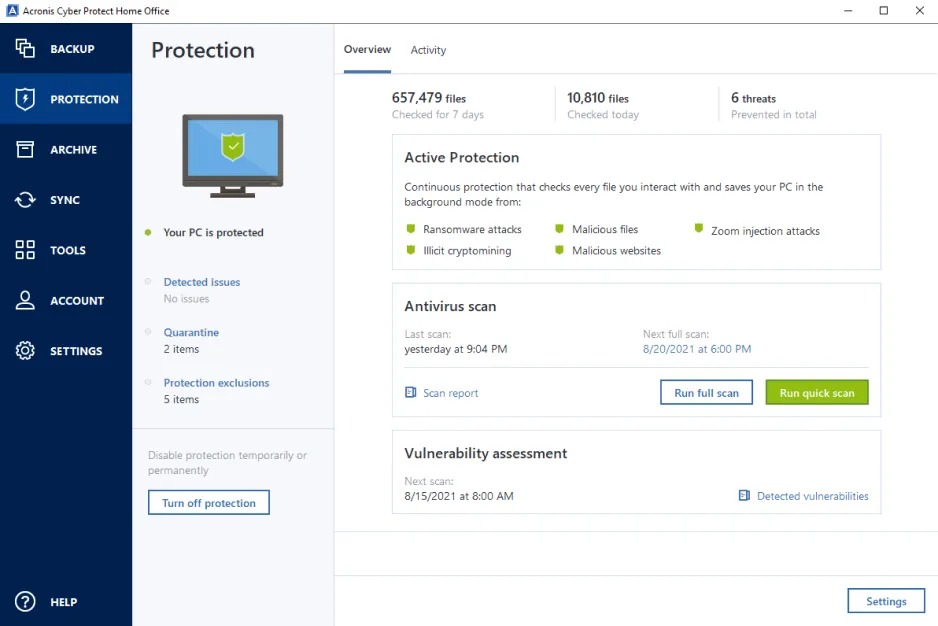
此列表中的下一個磁盤克隆軟件是Acronis Cyber Protect 家庭辦公室,它有很多很棒的功能。從它的用戶界面開始。這個工具有一個非常棒的用戶界面。但當我們使用它的時候,我們覺得它還可以改進,以增強用戶體驗。
另外,您應該了解此工具的一件事是,它是一個沉重的應用程序並減慢電腦速度工作時。由於這個原因,安裝過程也需要時間,這可能會讓您煩惱。因此,如果您擁有一台低端 Windows PC,請記住這一點。
與其他 Windows 11 磁盤克隆工具一樣,它還可以讓您克隆您的系統即使在使用時。然後,您可以使用它將所有 PC 數據輕鬆遷移到更大的硬盤驅動器。除了讓你製作 Windows 11 系統的副本,它還使您能夠進行各種備份,例如增量備份和差異備份。
不僅如此,它還可以讓你選擇要備份的系統文件和不備份的系統文件。但是,它不允許您選擇要存儲所有備份的路徑。
我們喜歡 Acronis Cyber Protect Home Office 的一件事是它生存工具包工具使您可以使用已創建的可啟動媒體輕鬆將 Windows 系統恢復到同一台或新的 Windows PC。
我們喜歡這個工具的另一件事是它可以讓您備份您的 Microsoft 365 帳戶。備份將包括與您的帳戶相關的幾乎所有內容,例如電子郵件和附件、OneDrive 等。
此外,此磁盤克隆工具可讓您在以下位置創建本地系統的副本:雲存儲。這樣,即使 PC 無法工作,您也將擁有 Windows 計算機的副本。
另外,關於這個磁盤克隆工具值得一提的一件事是它可以讓您創建基於事件的備份。您可以命令軟件在特定事件時進行備份。和其他人一樣,它可以讓你創建 WinPE 啟動媒體,這樣您就可以在需要時恢復它。總體而言,它是一款出色的克隆工具,您可以考慮將其用於您的 Windows 11 電腦。
優點:
- 恢復備份
- 多種備份類型
- 實時惡意軟件防護
- 無縫工作
- 磁盤驅動器克隆
- 磁盤清理和重新格式化
- 很多備份選項
- 保護備份文件
- 需要更少的維護
缺點:
- 沒有重命名在線備份的選項
- 不要讓您選擇要備份的文件夾
- 初始備份需要很長時間
- 用戶界面很笨拙
5.克洛內茲拉
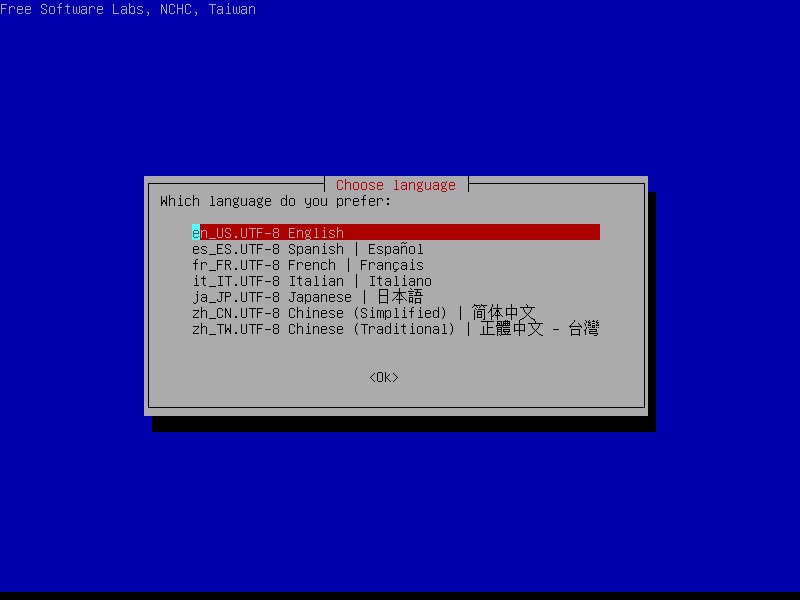
克隆尼茲拉是其中之一最好的開源磁盤映像和克隆軟件適用於 Windows 和其他操作系統。由於它是一個開源工具,因此所有人都可以免費下載和使用。另外,最好的部分是它適用於幾乎所有 Windows PC,也包括低端的。
但是,該軟件可能存在的一個問題是,它不是新用戶的最佳工具,因為它沒有直觀的用戶界面。
Clonezilla 共有三個版本:Clonezilla Live、Clonezilla Lite Server 和 Clonezilla Server Edition。所有三個版本都是針對不同的用例開發的。 Clonezilla Live 版本很簡單用於克隆一台 PC。同時,另外兩個剩餘版本允許您同時備份連接到單個網絡的多台計算機。
使用 Clonezilla,您不僅可以創建特定磁盤的副本。但除此之外,它還可以讓您創建特定分區的備份 在磁盤上只需點擊幾下即可。
我們不喜歡這個磁盤克隆和映像工具的另一件事是它不支持增量或差異備份。除此之外,它還允許您恢復磁盤映像文件。這樣,您就可以在裝有新硬件的 PC 上使用磁盤映像來安裝相同的數據。
該工具最好的部分之一是它還允許您用密碼保護您的備份。此外,關於此磁盤克隆實用程序值得一提的一件事是它支持所有文件系統。這是一款很棒的磁盤克隆工具,您可以在 Windows 11 電腦上試用。
優點:
- 快速設置成像服務器
- 可以在低端硬件上運行服務器端的東西
- 所有人免費使用
- 提供強加密
- 非常可定制
- 可靠的內核和啟動過程
- 支持所有文件系統
- 資源消耗低
缺點:
- 對於沒有經驗的用戶來說不太好
- 舊時尚圖形用戶界面
6.傲梅輕鬆備份專業版
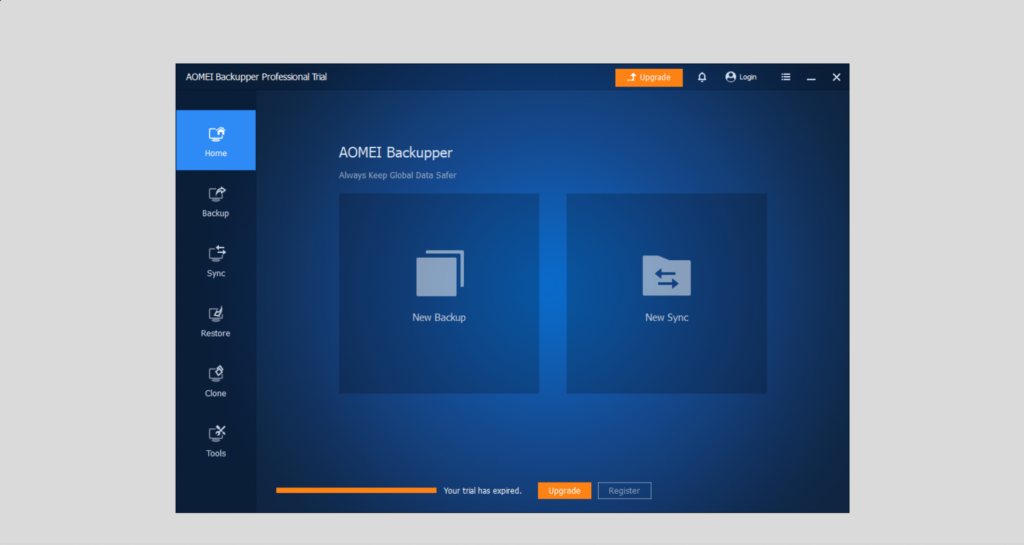
最後但並非最不重要的一點是,AOMEI Backupper Professional 是一個很棒的磁盤克隆實用程序具有一套出色的 PC 數據保護和克隆功能。從它的界面開始。它有一個非常直觀的用戶界面,這使得它適合所有用戶,包括新用戶。
當您在 PC 上打開此工具時,您會在其左側邊欄中看到所有主要選項。該工具的主要功能之一是它可以讓您克隆或遷移 PC 的 SSD到另一個磁盤。除此之外,它還允許您僅關閉特定的存儲磁盤。
此外,該實用程序還可以讓您克隆特定分區或卷在您的 Windows 11 電腦上。除了讓您複製 Windows 11 電腦、磁盤、特定卷或分區之外,它還具有多種磁盤管理功能,可讓您保持電腦驅動器的井井有條。
例如,這個磁盤克隆實用程序有一個內置備份功能讓您可以創建 Windows 11 電腦的備份。使用它,您可以備份整個系統、磁盤、卷、文件,甚至電子郵件。最好的部分是它還可以讓您備份您的 Outlook 應用程序。不僅如此,它還可以讓您在雲驅動器中保留內容的備份。
該計劃最突出的部分是它多種同步模式讓您更好地同步文件。它具有四種同步模式:基本同步、實時同步、鏡像同步和雙向同步。值得注意的是,所有四種模式的工作方式都不同,並提供不同的體驗。與其他所有磁盤克隆軟件一樣,它還使您能夠恢復備份。
展望未來,AOMEI Backupper Professional 還配備了許多其他有用的工具。例如,它附帶了創建可啟動媒體驅動器、瀏覽圖像、擦除磁盤等的工具。
該工具最好的部分是它有一個內置工具可以查找電腦映像問題。總的來說,這個Windows磁盤克隆軟件一切都很棒,你可以嘗試一下。
優點:
- 真的很容易使用
- 簡單的用戶界面
- 強大的技術支持
- 支持各種備份
- 恢復崩潰的硬盤
- 創建和恢復文件的備份
- 內置反勒索軟件工具
- 訪問云存儲
缺點:
- 價格昂貴
- 免費版本缺乏基本功能
- 防護等級低
常見問題解答
Windows 11 有克隆工具嗎?
不可以。 Windows 11 沒有內置克隆工具來複製任何存儲磁盤或分區。
如何在 Windows 11 中免費克隆驅動器?
您可以使用 EaseUS Clone 工具免費關閉 Windows 11 中的特定驅動器。
如何免費將Windows 11克隆到SSD?
您可以使用外部磁盤克隆和映像軟件來克隆 Windows 11 SSD,例如 Clonezilla、Macrium Reflect、EaseUS Clone、Paragon Drive Copy 等。
Windows 11可以克隆SSD嗎?
Windows 11 沒有克隆 SSD 或 HDD 的內置功能。您需要使用第三方磁盤克隆軟件來製作 Windows 11 電腦存儲磁盤的精確副本。
如何在 Windows 11 中復製文件?
您可以使用第三方磁盤克隆工具複製 Windows 11 電腦上的文件和文件夾。有幾種工具可以讓您執行相同的操作,例如 Clonezill、EaseUS Clone 等。
適用於 Windows 11 的最佳磁盤克隆軟件是什麼?
有很多適用於 Windows 11 的優秀磁盤克隆軟件。但同樣,從所有軟件中選擇最好的一款非常困難且耗時。因此,如果您還對應該為 Windows 11 PC 選擇哪種 PC 磁盤克隆應用程序感到困惑,那麼我們希望本指南可以幫助您選擇最適合自己的一款。
最後,讓我們知道您從上述軟件中為 Windows 11 電腦或筆記本電腦選擇了哪種磁盤克隆軟件。
